文章詳情頁(yè)
Win7中錄制電腦內(nèi)部聲音具體步驟介紹
瀏覽:2日期:2022-12-22 10:06:40
相信很多用戶的電腦都在使用Win7系統(tǒng),不過(guò)大伙曉得Win7中如何錄制電腦內(nèi)部聲音嗎?本教程就呈現(xiàn)了Win7中錄制電腦內(nèi)部聲音的具體步驟介紹。

1、第一步:在電腦右下角的“喇叭圖標(biāo)”上右擊,選擇“錄音設(shè)備”將“立體聲”混音設(shè)為默認(rèn)設(shè)備。(如下圖所示:)
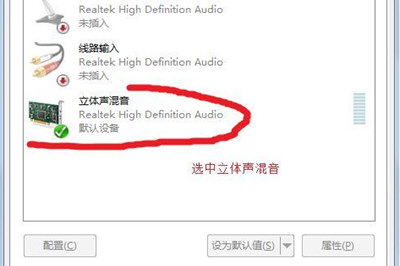
2、第二步:第一次使用audacity,需要下載一些dll文件,F(xiàn)FMpeg和LAME。點(diǎn)擊“編輯”菜單,選擇“喜好”點(diǎn)擊左邊的“庫(kù)”,點(diǎn)擊兩個(gè)“下載”按鈕,下載的2個(gè)exe文件(非常小,不到2M)安裝后,你錄制的音樂(lè)才能導(dǎo)出成mp3或wma了。(如下圖所示:)
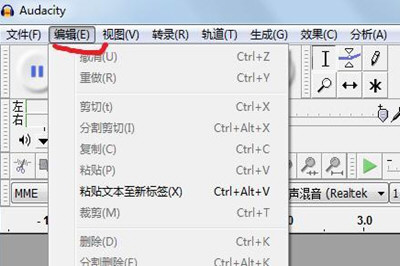
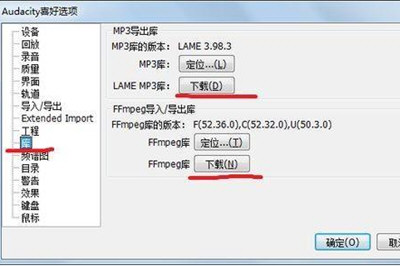
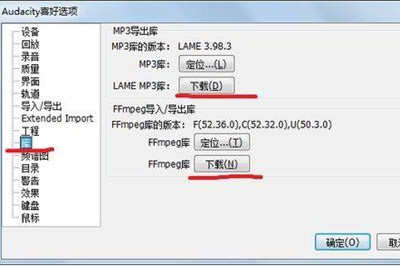
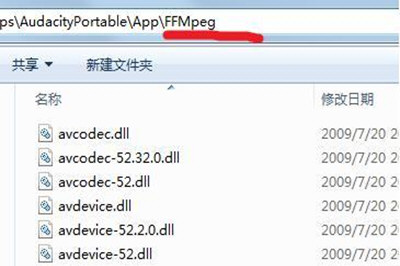
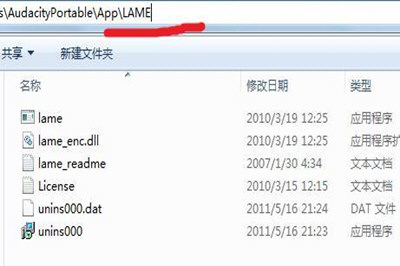
3、第三步:打開(kāi)audacity,點(diǎn)擊最右邊的“紅色圓點(diǎn)”開(kāi)始錄音,出現(xiàn)波形表示正在工作,點(diǎn)擊“黃色方塊”停止錄音點(diǎn)擊“文件”菜單,選擇“導(dǎo)出”選擇你要保存的“文件格式”,輸入“文件名”保存即可。(如下圖所示:)


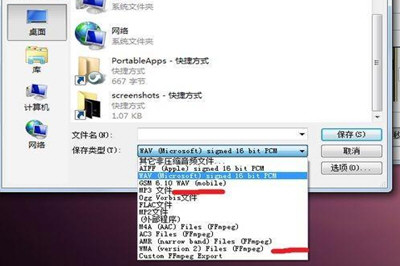
看完了上文為你們分享的Win7中錄制電腦內(nèi)部聲音的具體步驟介紹,你們自己也趕緊去錄制吧!
標(biāo)簽:
Windows系統(tǒng)
win7
相關(guān)文章:
1. win7怎么設(shè)置屏幕休眠密碼(win7屏幕保護(hù)設(shè)置密碼)2. win10安裝ubuntu速度慢應(yīng)對(duì)步驟分享3. Centos7安裝完畢后無(wú)法聯(lián)網(wǎng)顯示Server not found如何解決?4. 如何純凈安裝win10系統(tǒng)?uefi模式下純凈安裝win10系統(tǒng)圖文教程5. win10平板模式不能觸屏怎么辦6. centos6.5下kvm環(huán)境搭建詳解7. 蘋(píng)果 macOS 11.7.3 更新導(dǎo)致 Safari 收藏夾圖標(biāo)無(wú)法正常顯示8. Windows虛擬機(jī)怎么和Mac共享打印機(jī)9. Win10系統(tǒng)鍵盤(pán)突然打不出中文字怎么辦?10. 宏碁Swift 3筆記本如何安裝win7系統(tǒng) 安裝win7系統(tǒng)方法說(shuō)明
排行榜

 網(wǎng)公網(wǎng)安備
網(wǎng)公網(wǎng)安備